
¿Cómo traducir un documento Vordvian en un formato de fotografía JPG y ahorra?
El artículo le dirá cómo se convierte el documento "Word" a JPEG.
Los usuarios preguntan cómo traducir el documento " Palabra.»¿En formato de imagen JPG y guardar? Se hace bastante simple. En principio, podemos usar varios métodos en esta situación, pero primero digamos algunas palabras sobre lo que es necesario para lo que es.
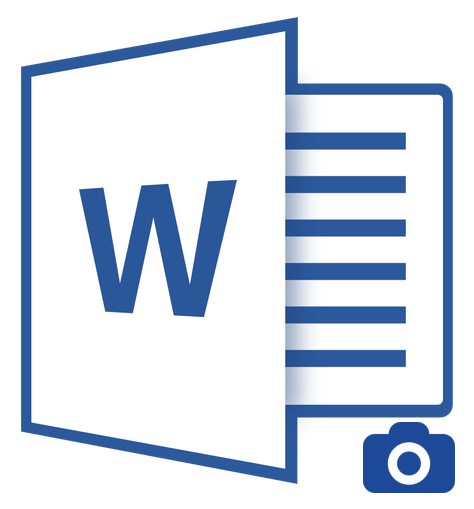
Transfiera los contenidos del documento "Word" al archivo JPG
Convertir el documento " Palabra."Se necesitará JPG en diferentes casos. Por ejemplo, debe insertar una foto con la imagen del texto a cualquier otro documento. Algunos usuarios a menudo necesitan subir fotos con texto al sitio, ya que no quieren que nadie copie dicho texto.
A veces las personas necesitan una imagen con texto para colocar en el escritorio de la computadora. En todos los casos dados, el texto debe mostrarse en la foto, y es posible hacerlo transferir Palabra."Documento en un archivo JPG, lo que se discutirá a continuación.
¿Cómo se traduce el documento "Word" en formato JPG y ahorra?
Entonces, le damos varias formas de implementar tal operación.
Utilizamos la utilidad de las tijeras.
El que usa el sistema operativo " Windows 7."Y arriba, probablemente sepa que dicho programa predeterminado está integrado como" Tijeras».
Con él, puede capturar capturas de pantalla y guardar la imagen en un formato JPEG y no solo. También tiene la capacidad de fotografiar solo la parte necesaria de la pantalla, que será útil para nosotros para un tipo de transporte de la imagen del documento " Palabra.»En el archivo JPG. Para hacer esto, hagamos lo siguiente:
- Abierto " Palabra.»Un documento que necesita para traducir en la imagen JPG y escalar el texto para que encaje completamente en la pantalla.
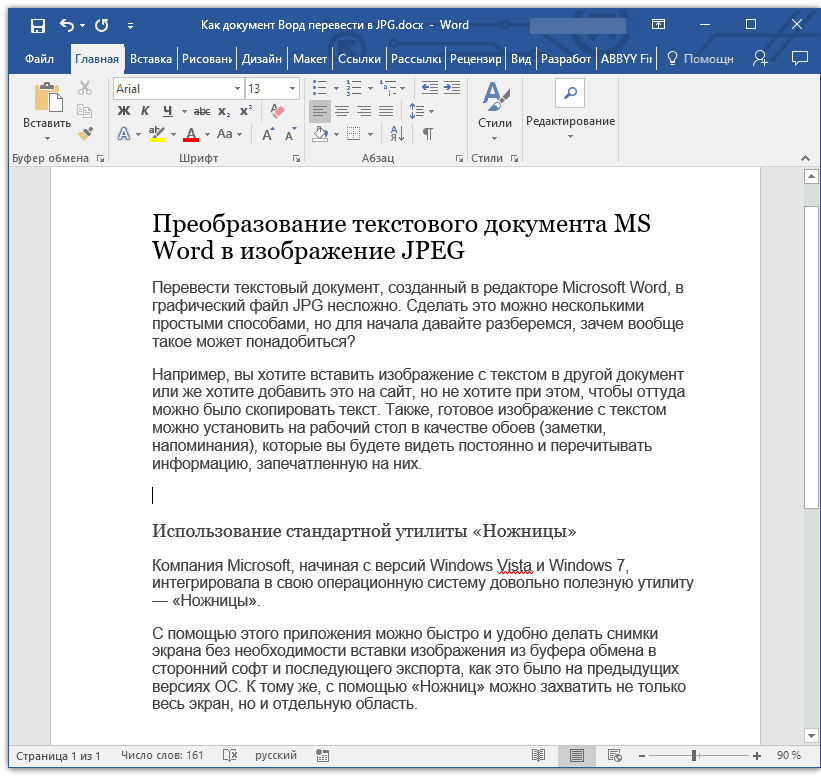
Transfiera los contenidos del documento "Word" al archivo JPG
- Siguiente en el menú " Comienzo»En la barra de búsqueda, escriba" tijeras", Después de lo cual la búsqueda dará el programa correspondiente.
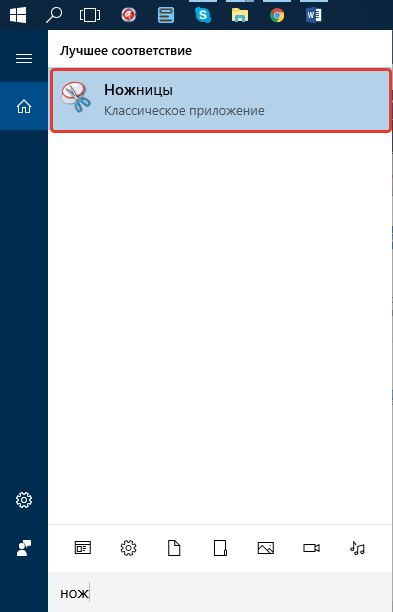
Transfiera los contenidos del documento "Word" al archivo JPG
- Después de eso, ejecute el programa " Tijeras" En su ventana cerca del botón " Crear»Haga clic en la flecha negra, y en el menú Abrir, haga clic en el artículo" Rectángulo».
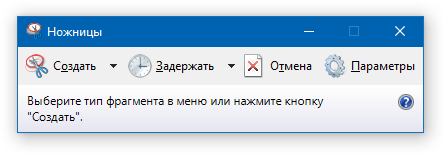
Transfiera los contenidos del documento "Word" al archivo JPG
- Ahora puede resaltar el área con el texto en el documento " Palabra.", Que necesitas para tomar una foto.
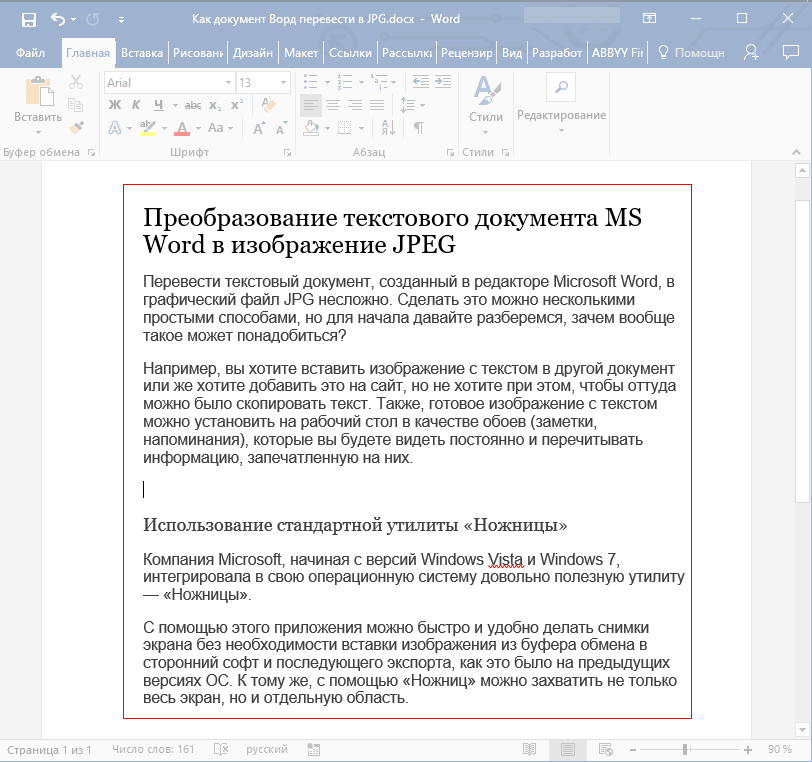
Transfiera los contenidos del documento "Word" al archivo JPG
- Después de seleccionar la captura de pantalla del documento aparece en la ventana del programa
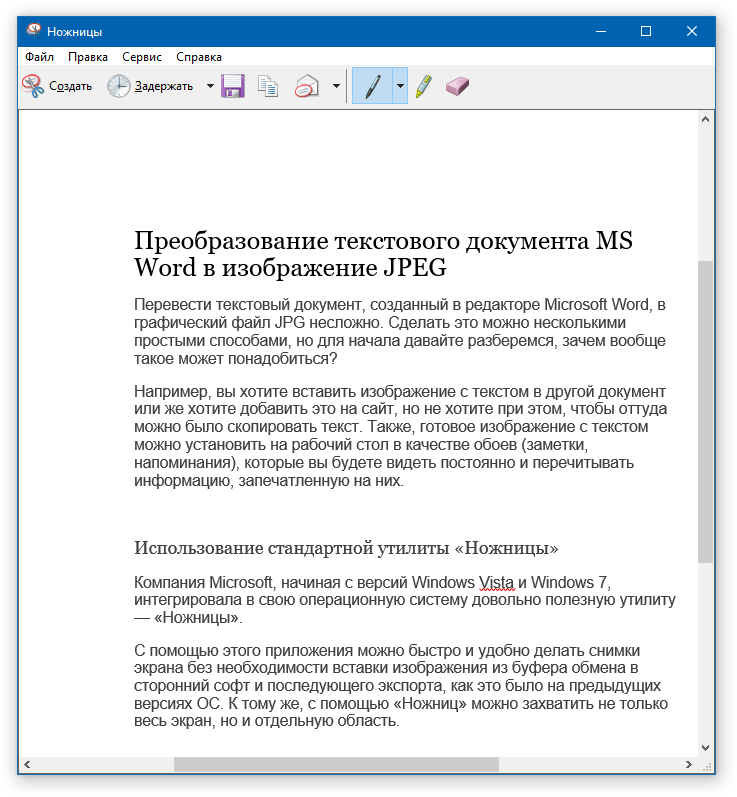
Transfiera los contenidos del documento "Word" al archivo JPG
- En la esquina superior izquierda, haga clic en " Archivo", Luego haga clic en" Guardar como", Seleccione el formato" JPG."Y asigna un lugar donde guardarás una imagen. Vienen con el nombre del archivo y haz clic en " Ahorrar».
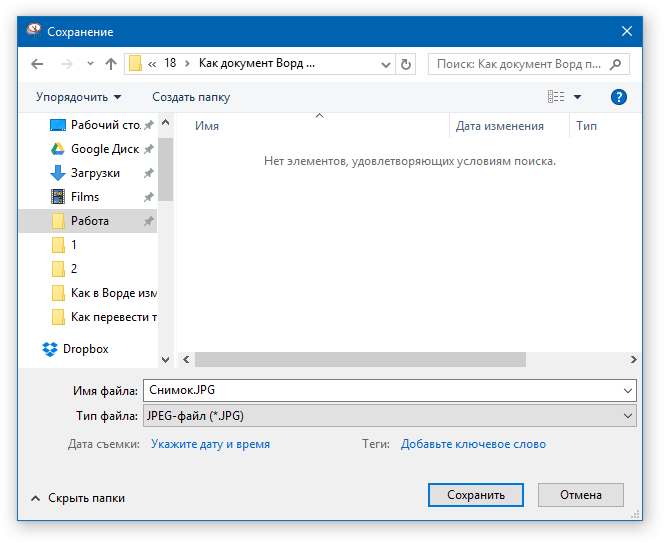
Transfiera los contenidos del documento "Word" al archivo JPG
- Eso es todo. Tal forma astuta, pudimos posponer la información del documento " Palabra.»En el archivo JPG.
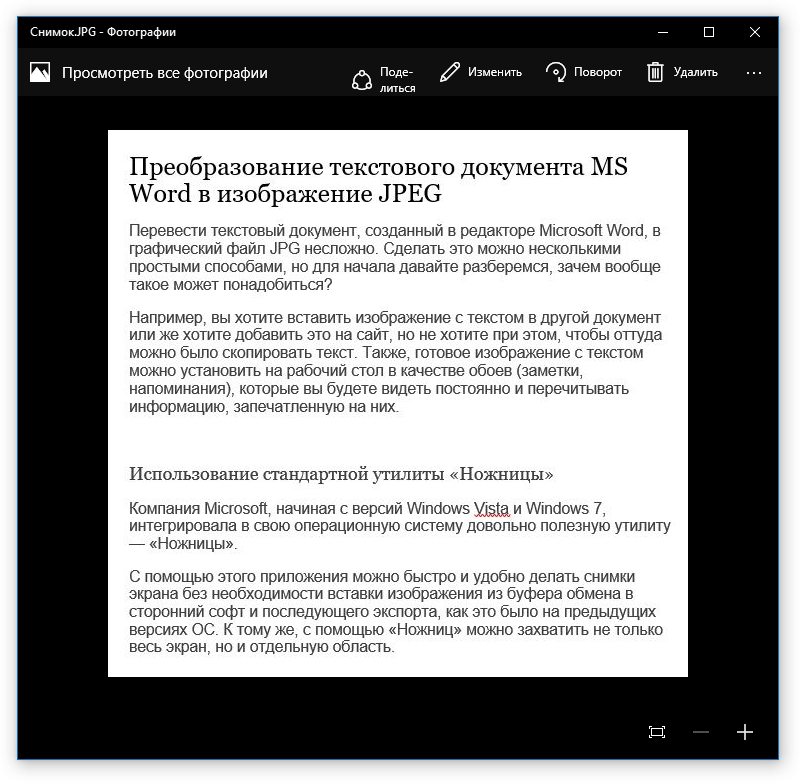
Transfiera los contenidos del documento "Word" al archivo JPG
Utilizamos la utilidad de "pintura".
Si tiene una versión anterior del sistema operativo, en lugar de " Windows 7.", Entonces la instrucción anterior no le conviene. En su caso, puede utilizar el programa " Pintura." Hacer lo siguiente:
- Correr " Palabra.»Documento, el texto desde el que desea transferir a la imagen JPG. Escalando el texto que se siente completamente en la pantalla.
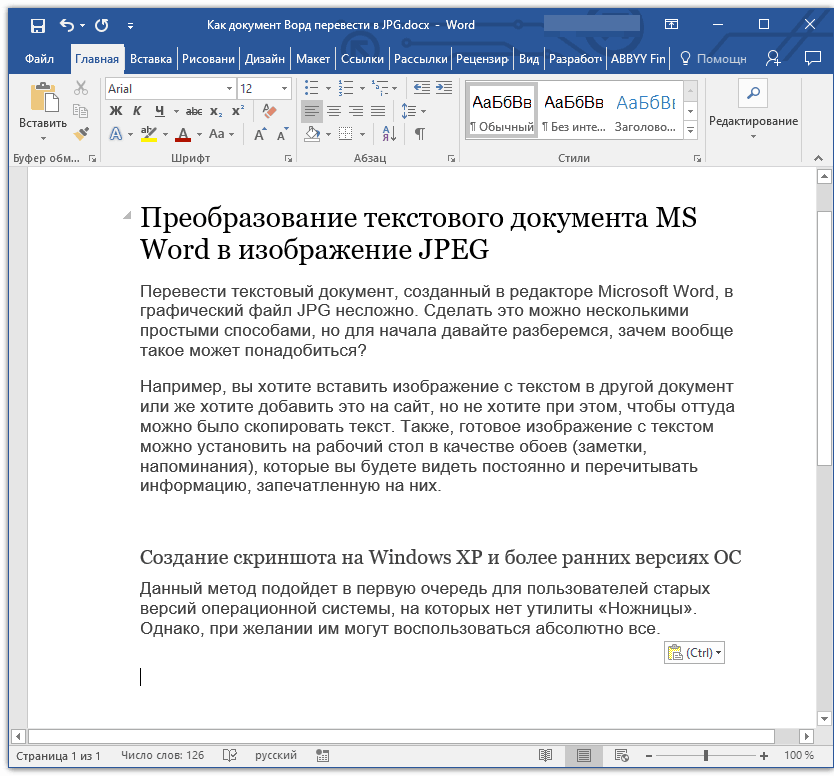
Transfiera los contenidos del documento "Word" al archivo JPG
- A continuación, haga clic en " Imprimir pantalla."(Hacemos una captura de pantalla de la pantalla, se guardará en el búfer de intercambio) y ejecutará el programa" Pintura." - en el menú " Comienzo»En la barra de búsqueda, ingrese" pintura."El icono del programa se mostrará en la parte superior.
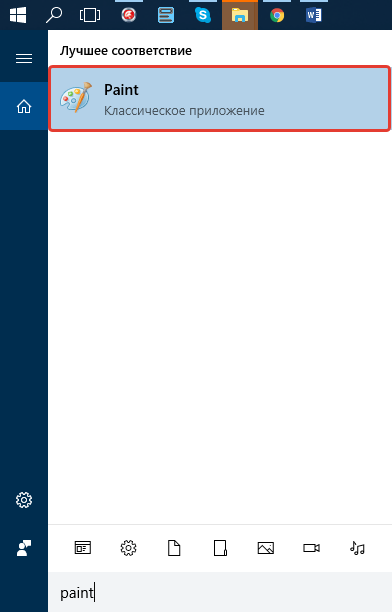
Transfiera los contenidos del documento "Word" al archivo JPG
- Después de abrir el programa, necesitamos copiar la captura de pantalla que acabamos de hacer. Mover la imagen al programa puede presionar simultáneamente el " control"Y" V.».
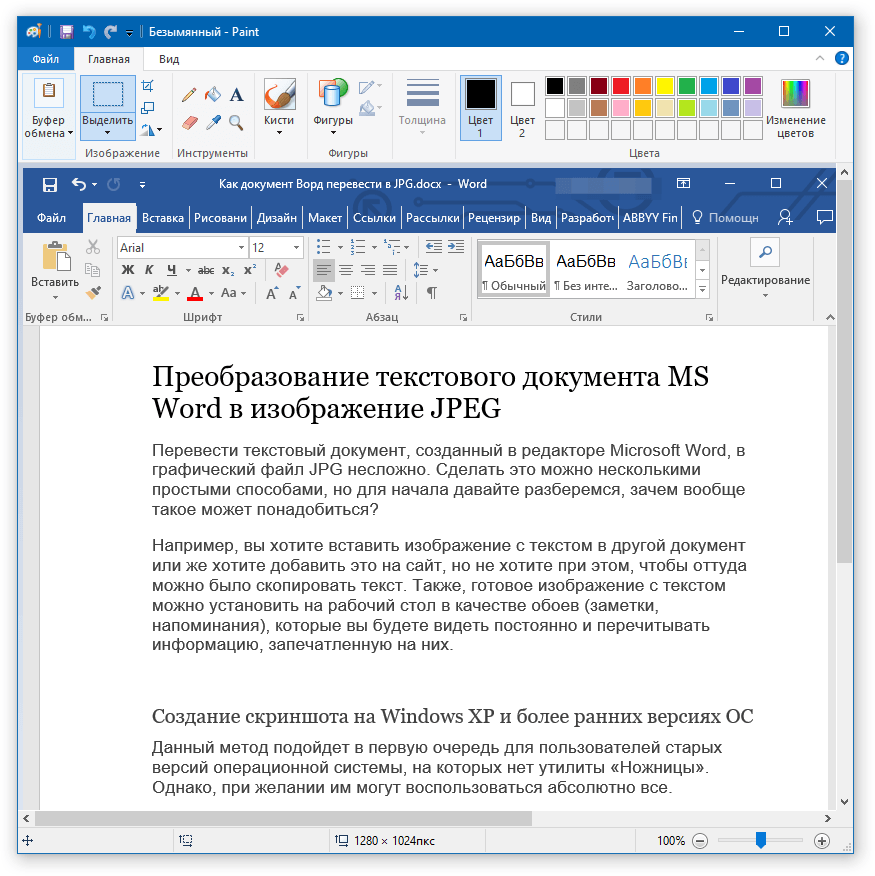
Transfiera los contenidos del documento "Word" al archivo JPG
- La imagen se puede editar cortando bordes adicionales.
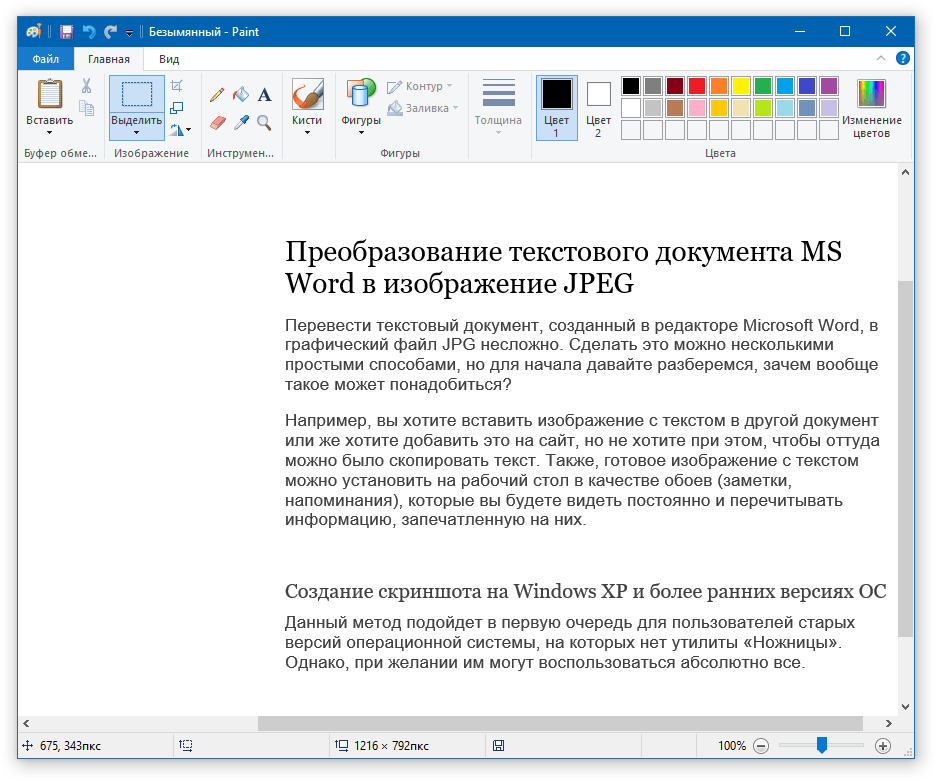
Transfiera los contenidos del documento "Word" al archivo JPG
- Siguiente en la esquina superior izquierda, haga clic en " Archivo", Entonces en" Guardar como"Y seleccione el formato de archivo - JPG. Ahora puede guardar la imagen en la ubicación especificada.
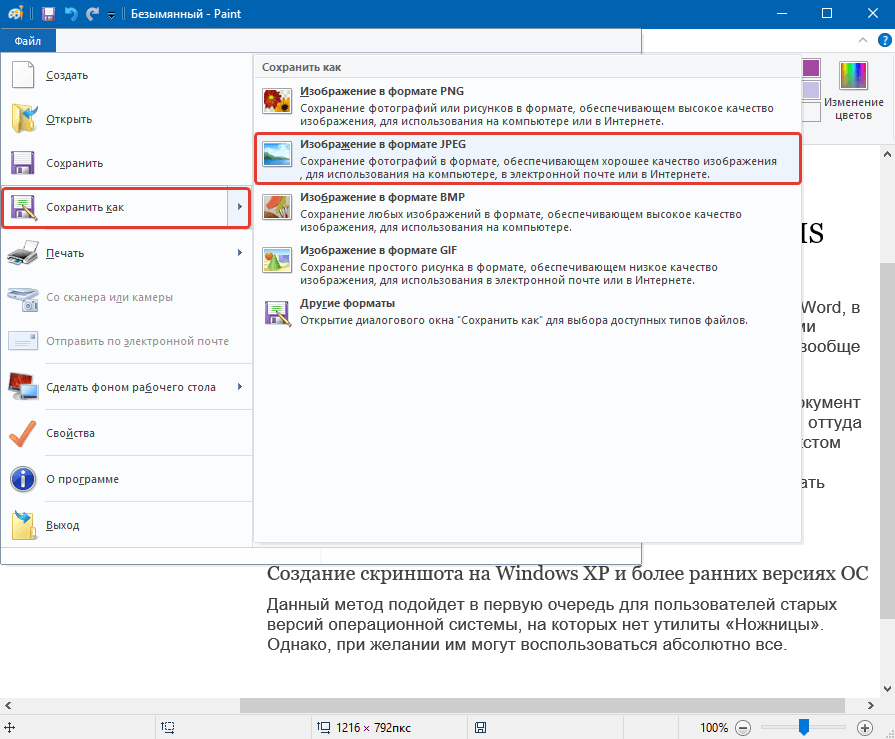
Transfiera los contenidos del documento "Word" al archivo JPG
Utilizamos "Microsoft Office"
Si tienes un paquete completo " Microsoft Office."Con todas sus funciones, entonces puedes posponer los contenidos del documento" Palabra.»En la imagen del formato JPG. Para hacer esto, utilizaremos el programa apropiado y haremos lo siguiente:
- Abra el documento que desea convertir a JPG y haga clic en la barra de herramientas en " Archivo».
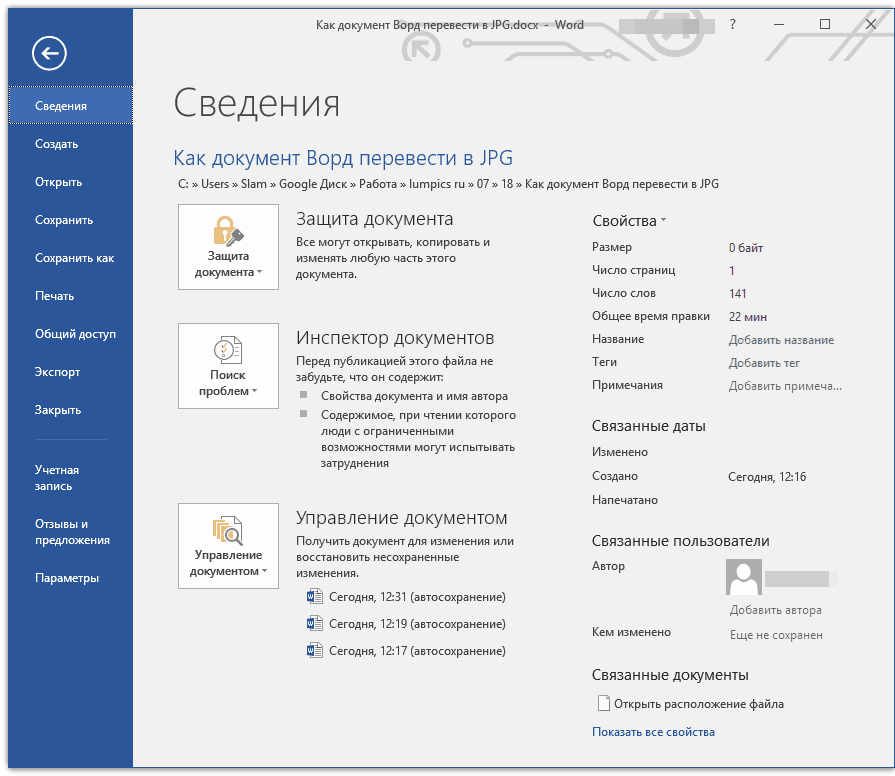
Transfiera los contenidos del documento "Word" al archivo JPG
- A continuación, haga clic en los elementos que se enumeran en la captura de pantalla en el marco rojo.
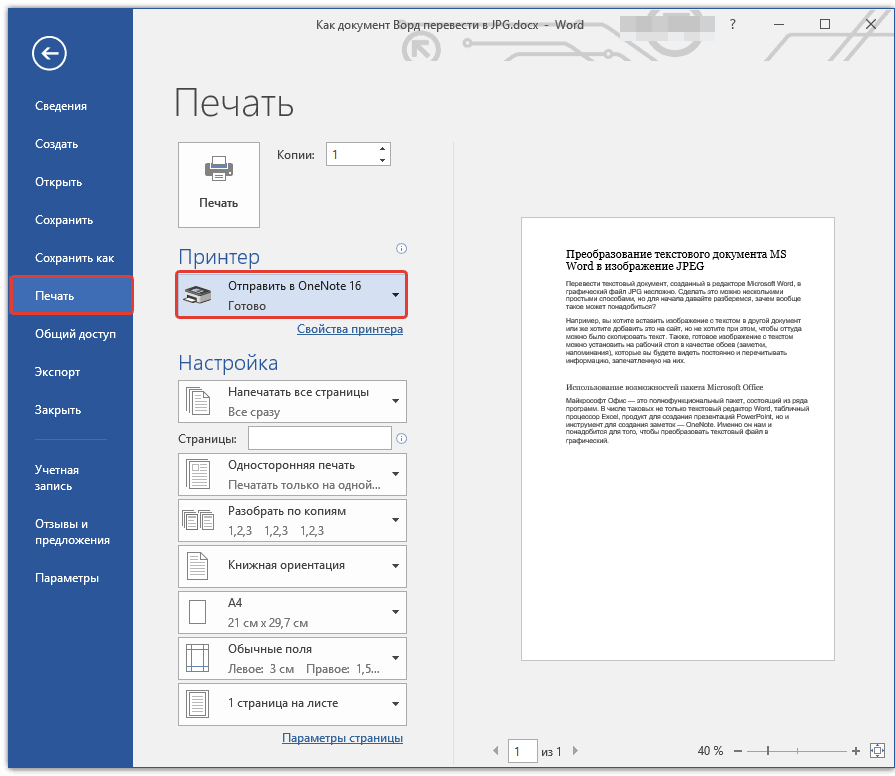
Transfiera los contenidos del documento "Word" al archivo JPG
- Ahora los contenidos de nuestro documento serán transferidos al programa ". UNA NOTA.»
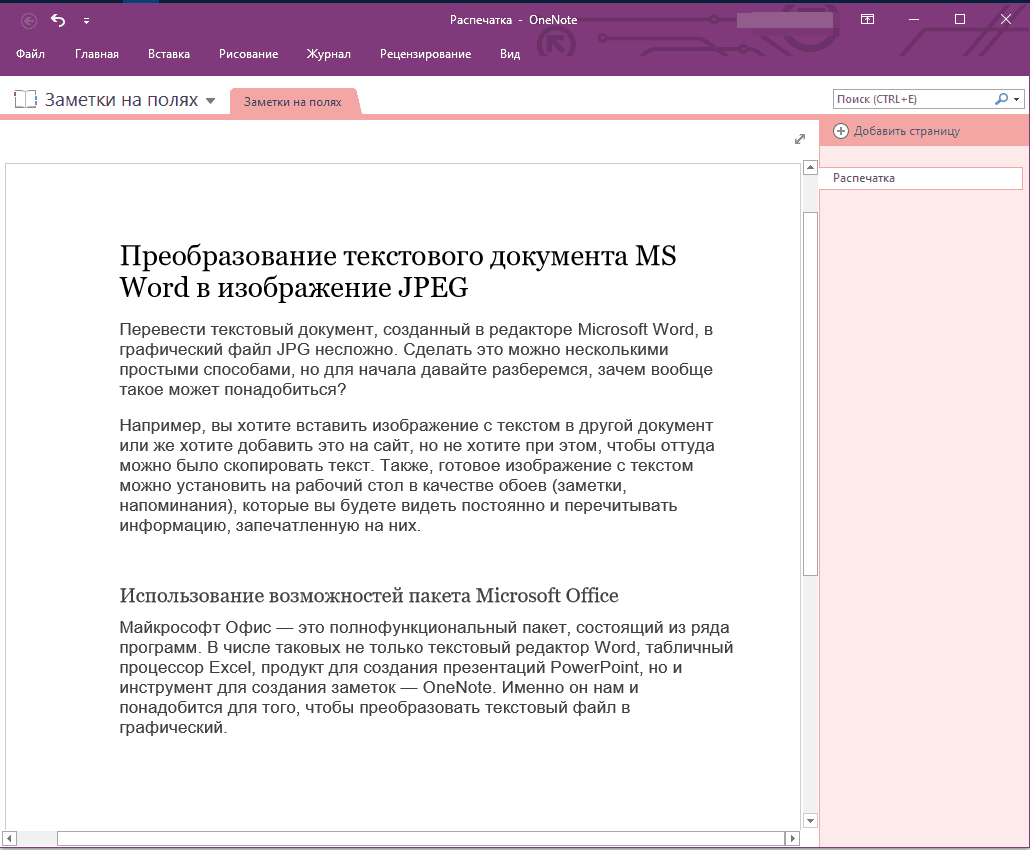
Transfiera los contenidos del documento "Word" al archivo JPG
- Luego, en la izquierda de arriba, haga clic en " Archivo", Siguiente, ve a" Exportar", Destacar" Palabra de documento", A continuación, haga clic en" Exportar"Y seleccione una ubicación del archivo.
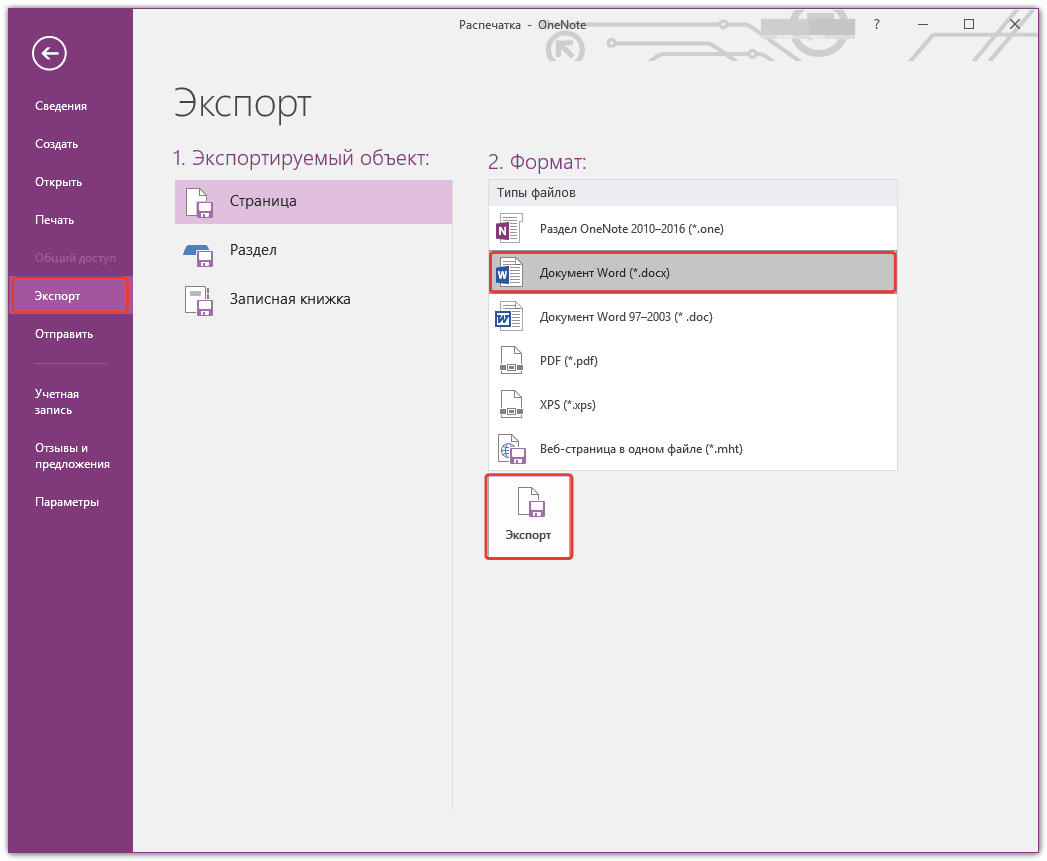
Transfiera los contenidos del documento "Word" al archivo JPG
- Abra el archivo guardado en el editor de texto " Palabra."- Verá una imagen de texto en él (y no se imprimió los símbolos de texto).
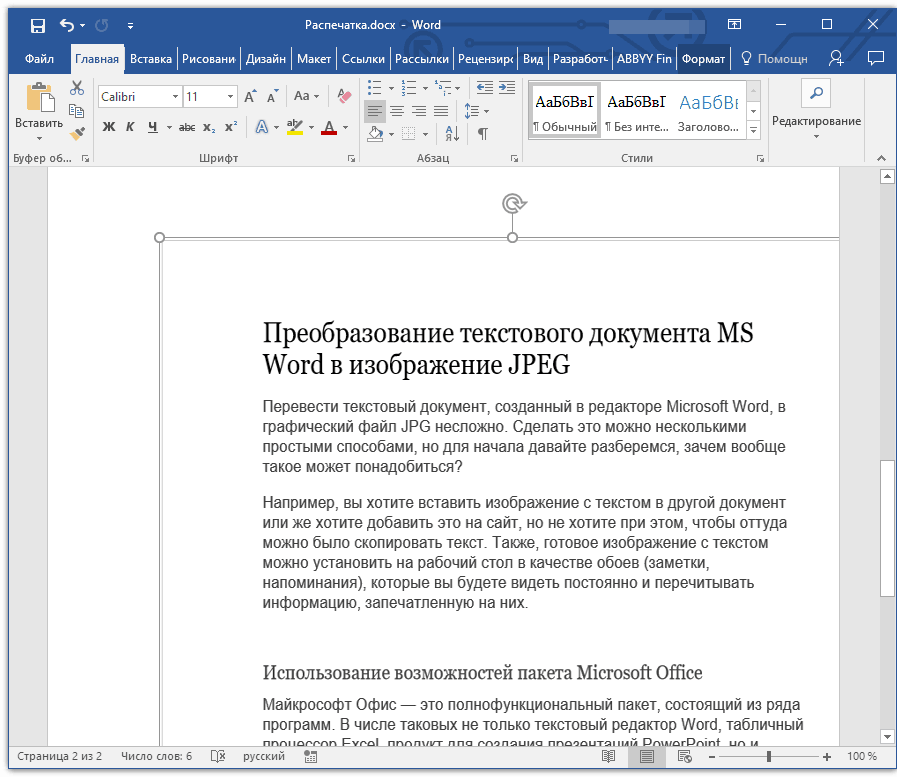
Transfiera los contenidos del documento "Word" al archivo JPG
- Como resultado, haga clic en esta imagen con el botón derecho del mouse y haga clic en " Guardar dibujo como", Después de eso, se le pedirá que seleccione el formato de imagen y la ruta para guardarla.
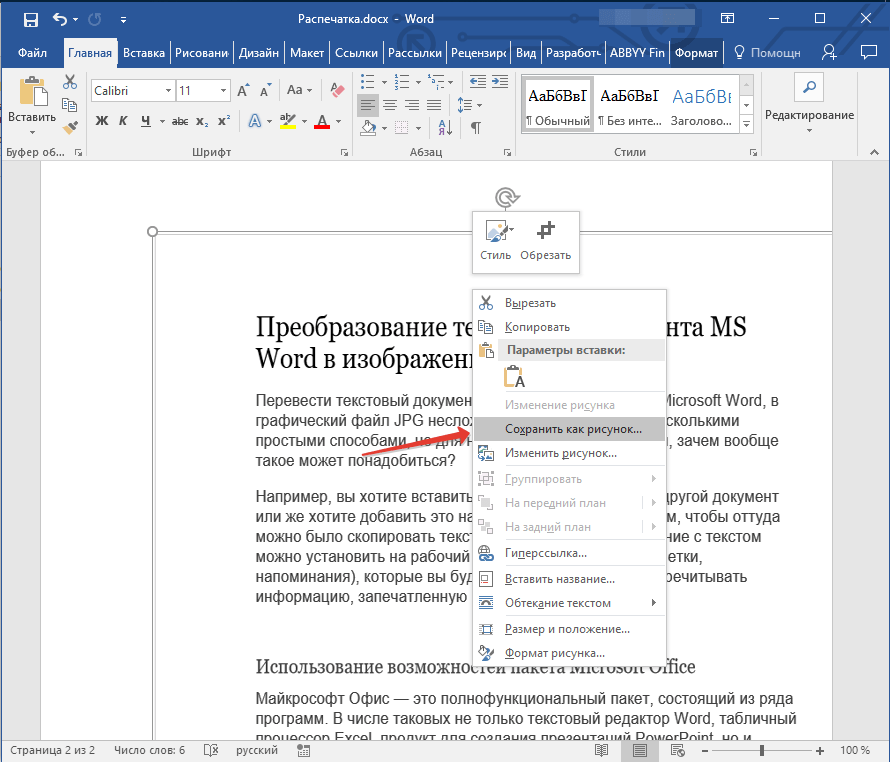
Transfiera los contenidos del documento "Word" al archivo JPG
